Tlač plagátov
Tlačové údaje jednej strany môžete zväčšiť a vytlačiť ich cez viacero hárkov papiera. Keď sa vytlačené hárky spoja, vytvoria veľký výtlačok podobný plagátu.
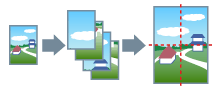
V tejto téme sa nachádzajú aj príklady nastavenia tlače plagátu a výstupu.
Tlač plagátu
1.
Zobrazte kartu [Základné nastavenia].
2.
Vyberte možnosť [Jednostranná tlač] v poli [Jednostranne/obojstranne/tlač brožúr].
3.
Zobrazte kartu [Základné nastavenia] alebo [Nastavenie strany].
4.
Vyberte možnosť [Plagát [N × N]] v poli [Rozloženie strany].
N x N označuje počet hárkov papiera, na ktoré sa tlačové údaje rozdelia a vytlačia.
V prípade tlače s čiarami okrajov alebo pri nastavení okrajov alebo rozsahu strán na vytlačenie vykonajte nasledujúci postup.
5.
Kliknite na položku [Podrobnosti o plagáte].
6.
V dialógovom okne [Podrobnosti o plagáte] nastavte potrebné položky → kliknite na tlačidlo [OK].
Príklady nastavenia tlače plagátu a výstupu
V tejto časti sa uvádzajú kombinácie príkladov nastavenia a výsledkov výstupu týkajúce sa tlače plagátov. Príklady nastavenia sú v prípade potreby zobrazené v kombinácii so stavom nastavenia v dialógovom okne [Podrobnosti o plagáte].
Príklad nastavení 1.
Karta [Základné nastavenia] > [Orientácia]: [Na výšku]
Karta [Základné nastavenia] alebo [Nastavenie strany] > [Rozloženie strany]: [Plagát [1 × 2]]
Výsledok výstupu
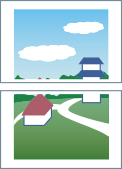
Príklad nastavení 2.
Karta [Základné nastavenia] alebo [Nastavenie strany] > [Rozloženie strany]: [Plagát [2 × 2]]
Dialógové okno [Podrobnosti o plagáte] > [Stránky na tlač] > [Určte počet stránok]: [2] a [4]
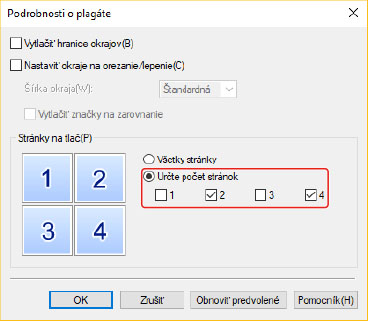
Výsledok výstupu
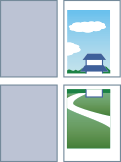
Príklad nastavení 3.
Karta [Základné nastavenia] alebo [Nastavenie strany] > [Rozloženie strany]: [Plagát [2 × 2]]
Dialógové okno [Podrobnosti o plagáte]: [Vytlačiť hranice okrajov], [Nastaviť okraje na orezanie/lepenie] a [Vytlačiť značky na zarovnanie]
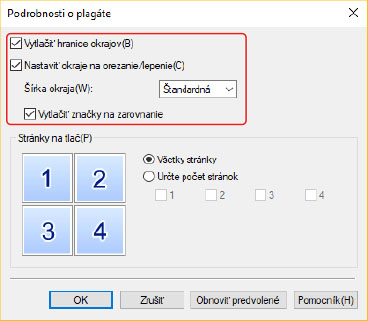
Výsledok výstupu
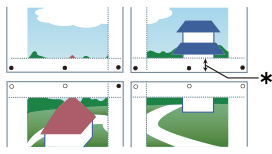
Legenda
Prerušovaná čiara: okraj
 : značka vloženia
: značka vloženia : značka odstrihnutia
: značka odstrihnutia : okraj nastavený pre [Šírka okraja] (10 mm keď je vybratá možnosť [Štandardný].)
: okraj nastavený pre [Šírka okraja] (10 mm keď je vybratá možnosť [Štandardný].)